
| Aeronautica | Comunicatii | Drept | Informatica | Nutritie | Sociologie |
| Tehnica mecanica |
Word
|
|
Qdidactic » stiinta & tehnica » informatica » word Borders and Shading in Word |
Borders and Shading in Word
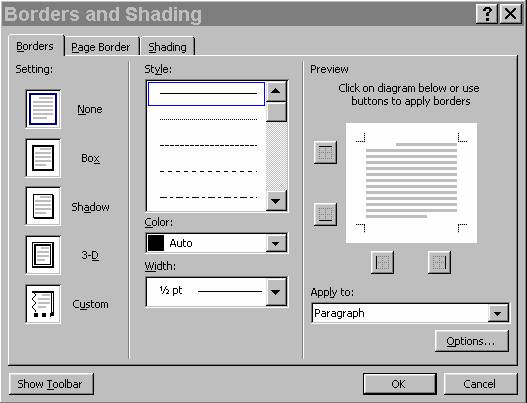
Eticheta Borders
aceasta comanda insereaza margini (chenare) in jurul textelor, celulelor de tabel, tabelelor si in jurul obiectelor.
in caseta Presets , daca se selecteaza optiunea NONE eliminam chenarele sau marginile selectate anterior.
daca selectam BOX – inseram un chenar simplu.
daca selectam SHADOW – chenarul va avea si efect de umbra.
in caseta BORDERS , putem executa CLIC numai pe anumite muchii ale modelului (inclusiv pe liniile despartitoare ).
in caseta FROM TEXT se editeaza distanta in puncte dintre linia de contur si text.
in caseta LINE, daca selectez NONE, putem insera un chenar vid umplut cu o culoare.
in caseta STYLE, stabilim modul si grosimea liniei de contur.
in caseta COLOR, selectam culoarea liniei de contur.
Daca activam butonul SHOW TOOLSBAR , in ecranul WORD se va insera odata cu parasirea ferestrei o noua bara de instrumente numita BORDERS.
Pictogramele baretei BORDERS
- putem selecta modelul si grosimea liniei de contur.
- clic pe pictograma:

insereaza margine deasupra selectiei
insereaza margine la stanga.
margine la dreapta.
margine jos.
insereaza bordura intre paragrafe.
chenar exterior.
elimina orice tip de chenar.
Eticheta Shading
Se stabilesc modele de umplere a chenarelor .
Daca selectam in caseta FILL optiunea NONE , selectam o culoare si modele create anterior .
Daca se selecteaza CUSTOM (FILL) putem alege noi modele .
In caseta SHADING (PATTERNS) - se alege un procent de intensitate de culoare .
In FOREGROUND (STYLE) – se stabileste modelul si culoarea de primplan .
In caseta BACKGROUND (COLOR) – modelul si culoarea de fundal .
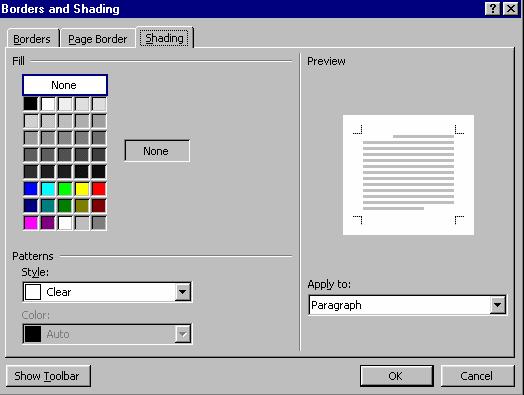
Avem caseta Shading cu valori ale intensitatii culorii (0% - alb , 100 % - negru ) .Merge deci de la alb la negru prin toate nuantele de gri.De aici se selecteaza model si intensitate de culoare pentru umplerea chenarului .
Bara de pictograme BORDERS , devine activa si
daca executam ! pe pictograma BORDERS aflata pe bara
de instrumente Standard .
![]()
| Contact |- ia legatura cu noi -| | |
| Adauga document |- pune-ti documente online -| | |
| Termeni & conditii de utilizare |- politica de cookies si de confidentialitate -| | |
| Copyright © |- 2025 - Toate drepturile rezervate -| |
|
|
||||||||||||||||||||||||
|
||||||||||||||||||||||||
|
||||||||||||||||||||||||
Referate pe aceeasi tema | ||||||||||||||||||||||||
|
| ||||||||||||||||||||||||
|
||||||||||||||||||||||||
|
|
||||||||||||||||||||||||








